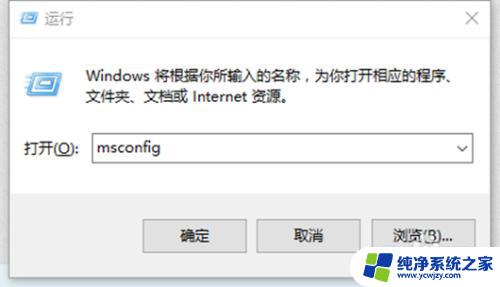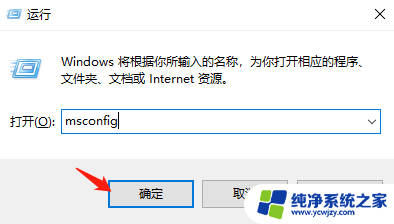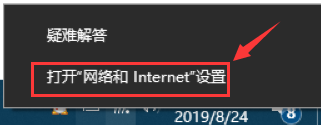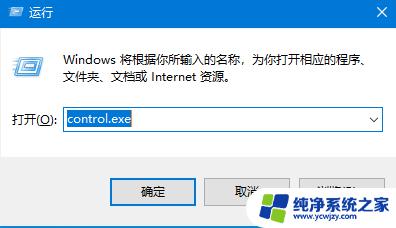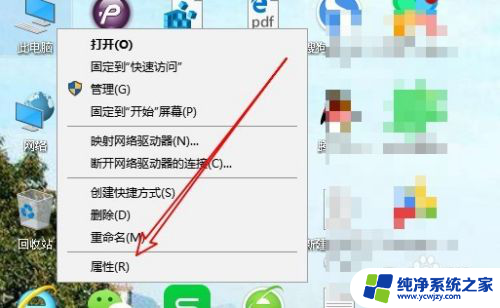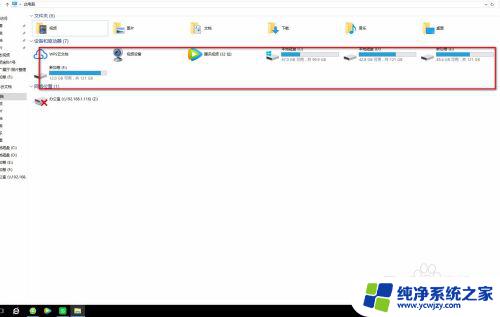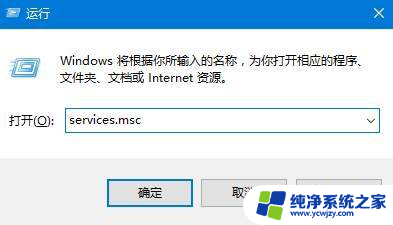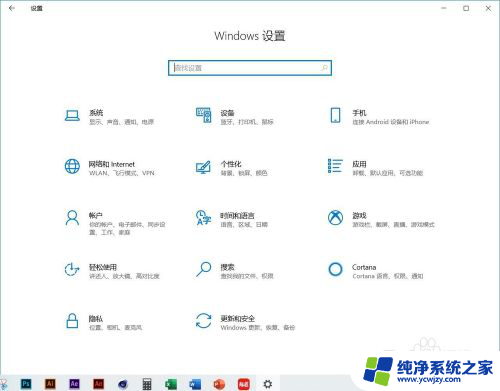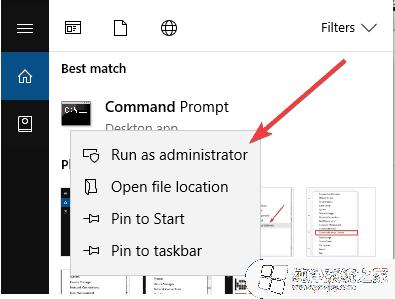win10笔记本无法识别的usb设备 怎么解决
当我们使用Win10笔记本电脑连接外接USB设备时,有时候会遇到设备无法被识别的问题,这种情况可能会给我们的工作和生活带来一定的困扰,但是不用担心,我们可以通过一些简单的方法来解决这个问题。下面我将介绍一些解决Win10电脑无法识别外接USB设备的方法,希望能帮助大家顺利解决这一问题。
具体步骤:
1.方法1:卸载驱动,然后重新连接外置硬盘
打开控制面板(小图标查看)—设备管理器,在磁盘驱动器列表中找到你的设备,右击卸载。
拔下USB数据线,并重新连接。此时驱动程序会自动加载,一般可恢复正常。
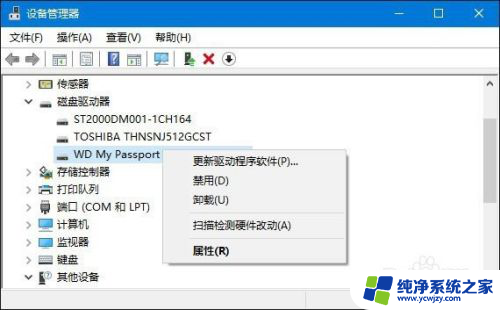
2.方法2:重新安装USB控制器。
打开控制面板(小图标查看)—设备管理器,展开通用串行总线控制器。右键单击设备选择“卸载”,每个设备重复以上操作。完成后,重新启动计算机,系统会自动安装USB控制器。
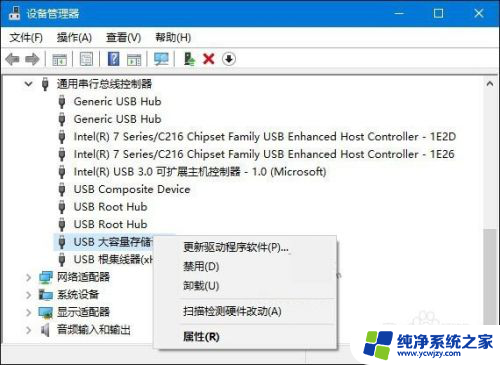
3.方法3:禁用 USB 选择性暂停设置。
控制面板——电源选项,单击当前所选的电源计划旁边的更改计划设置。
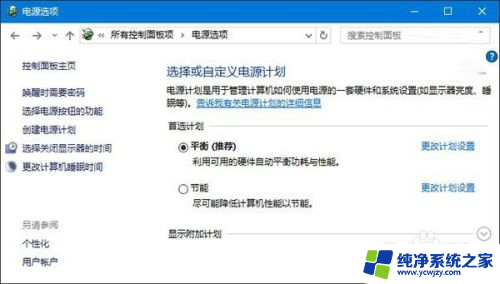
4.单击更改高级电源设置。
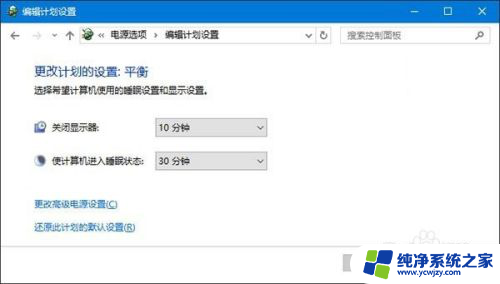
5.展开USB设置—USB选择性暂停设置,将其设置为“已禁用”,确定。
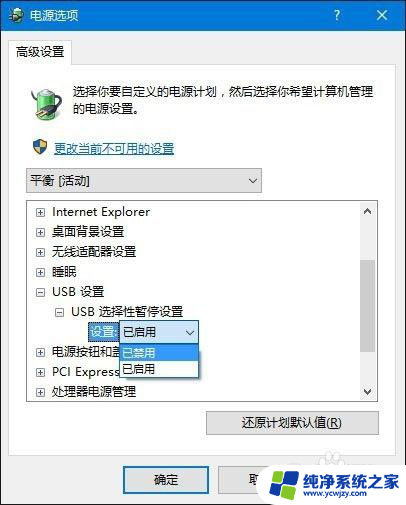
以上是解决win10笔记本无法识别USB设备的全部内容,如果你遇到这种情况,不妨按照以上方法尝试解决,希望对大家有所帮助。